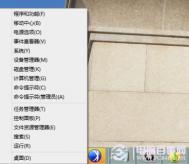很多使用win8系统的人都不清楚控制面板在哪里,本文为大家介绍一下如何进入win8控制面板。
(本文来源于图老师网站,更多请访问https://m.tulaoshi.com/diannaorumen/)从Win8电脑设置进入传统控制面板
我们知道,在Win8开始屏幕中将鼠标移动到屏幕右上角或者左上角,在Charm菜单中选择齿轮图标设置选项,再选择更改电脑设置即可进入Win8系统的电脑设置界面。
Win8系统的电脑设置界面中也提供有不少系统相关设置,但是和传统的Windows控制面板功能不尽相同。提醒我们点击这里的一些功能设置比如语言首选项也可以进入传统控制面板。
进入Windows 8开始屏幕,将鼠标移动到屏幕底部点击右键,触控屏用户可以用手指从屏幕底端向上滑动,Win8开始屏幕底端出现功能区域,点击右端的所有应用图标。
现在,Win8系统进入应用板块,我们可以从这里看到所有Win8系统中安装的应用程序,找到Windows系统分类,其中就有控制面板图标,点击它即可打开Win8系统的控制面板。
如果我们想将控制面板设置为Win8的开始屏幕中的磁贴,可以在这里用右键点击控制面版按钮,Win8界面底端会出现功能操作区域(如下图),其中有固定到‘开始’屏幕、固定到任务栏、打开新窗口、打开文件位置等,我们选择 固定到‘开始’屏幕。
现在我们退回到Win8开始屏幕,就可以看到控制面板的磁贴了。
从Win8传统桌面的系统功能菜单进入控制面板
在Win8开始屏幕按点击桌面磁贴或者按快捷键Win D,既可进入Win8的传统桌面。将鼠标移动到Win8传统桌面的左下角,出现Win8开始屏幕略缩图时,点击鼠标右键,会弹出一个Win8的系统功能菜单,从中选择控制面板既可打开。
将鼠标移动到Win8传统桌面左下角,出现Win8开始屏幕略缩图时,点击鼠标右键
(本文来源于图老师网站,更多请访问https://m.tulaoshi.com/diannaorumen/)从Win8搜索进入控制面板
在Win8开始屏幕中将鼠标移动到屏幕右上角或者左上角,在Charm菜单中选择放大镜搜索图标。
在Win8搜索界面的搜索框中输入控制面板关键字,左边会出现搜索结果,点击搜索结果既可进入Win8控制面板。
小技巧:其实我们在Win8开始屏幕状态下直接敲击键盘输入搜索关键字,Win8系统会直接跳转到搜索界面,非常方便。
在Win8搜索界面中输入搜索关键字找到控制面板.
以上我们介绍了在Win8系统中打开控制面板的几种方法,大家可以根据自己的使用习惯自行选用。